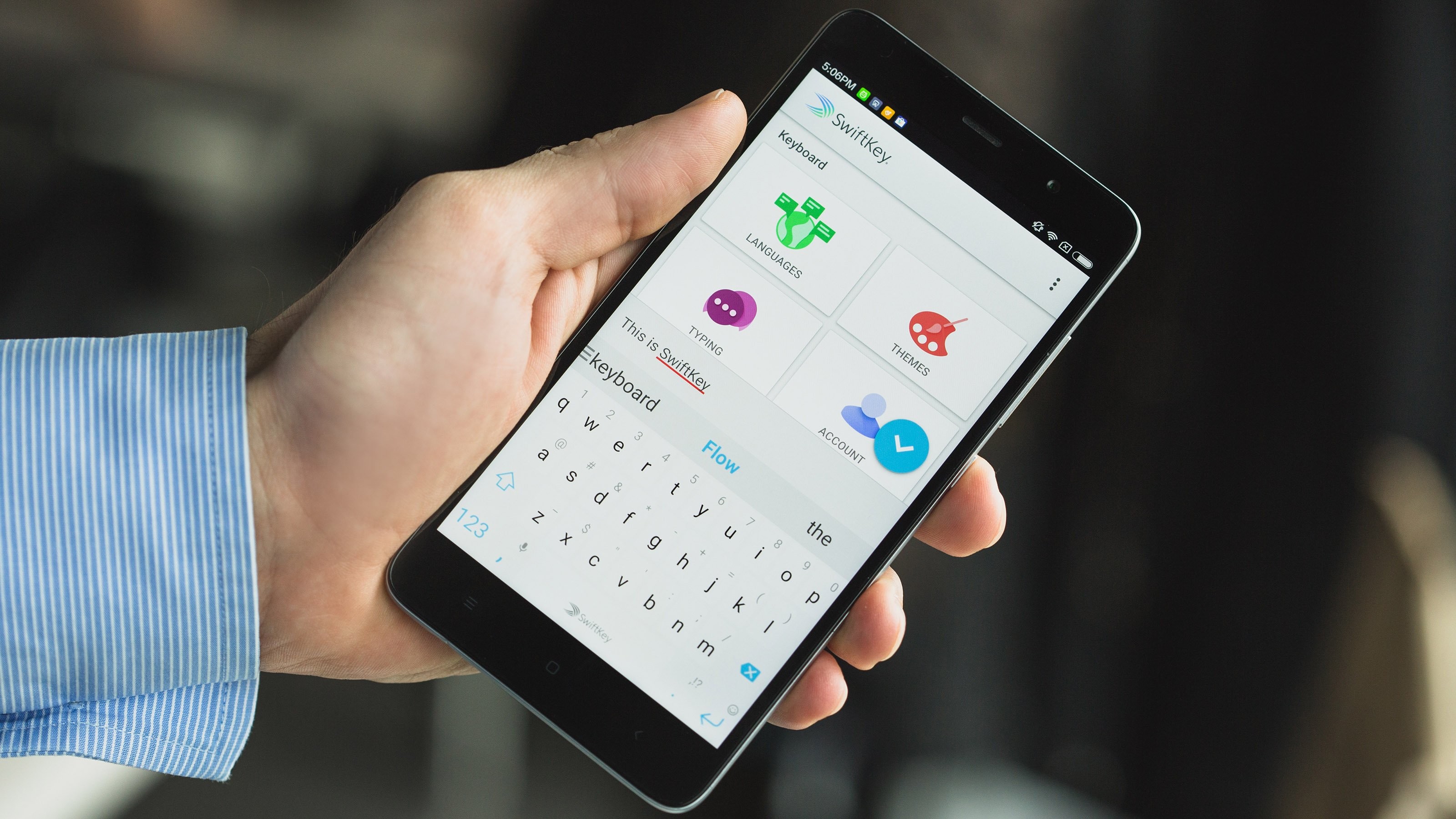
Android, como sistema operativo open source, está lleno de ventajas. Los usuarios agradecemos la personalización, la posibilidad de cambiar distintos launcher, fondos de escritorio o incluso los iconos de las apps. Incluso erradicar la publicidad. Hoy vamos a ver cómo cambiar la fuente de letra. Si tú eres alguien único, ¿por qué repetir la misma tipografía que el resto?
Sí, tal vez fue una moda que ya pasó, cuando elegir distintas fuentes se convertía en uno de los pasatiempos favoritos de cualquier usuario de smartphones. Pero ver el mundo en Arial acaba cansando. Además, este cambio es mucho más sencillo de lo que parece. Ya estés cansado de la personalización del fabricante o simplemente te apetezca un lavado de cara, este artículo es para ti.
RETOCANDO LA CONFIGURACIÓN BÁSICA
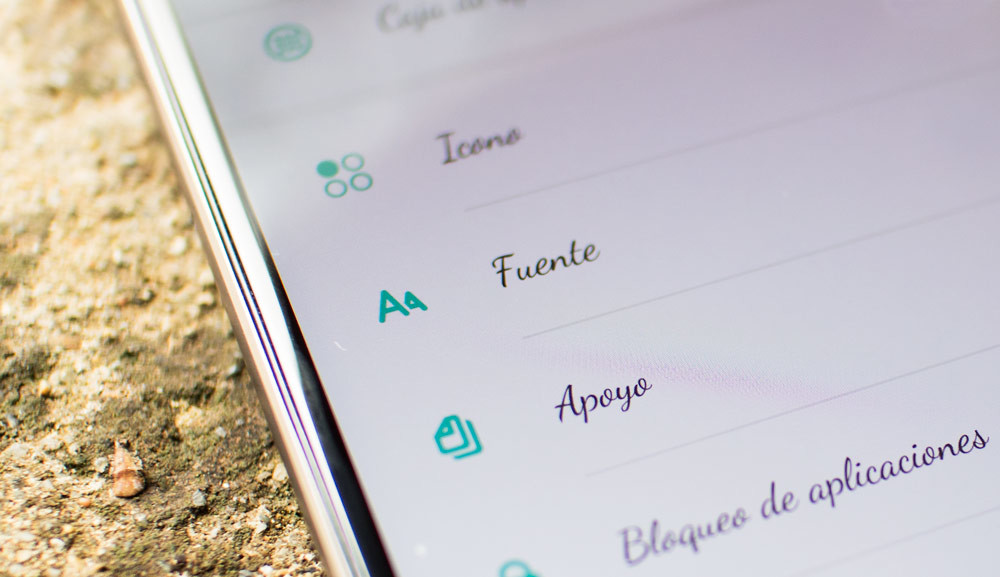
Antes de instalar nada conviene conocer el corazón de nuestro equipo. Desde la ruecedita de “Ajustes” debemos ir a Temas > Fuentes o Ajustes > Pantalla > Tipo de fuente, dependiendo de la versión del sistema operativo que tengamos. Lo más habitual es que lo encontremos desde la sección de ‘Pantalla’.
En este apartado podremos aumentarla o disminuirla, habitualmente, en cuatro puntos. Ídem con la previsualización. Esto nos ayudará a ver las letras más grandes o pequeñas, ideal para personas con visibilidad reducida o vista cansada. Si nuestro dispositivo Android, teléfono o tablet, dispone de alguna fuente adicional, también aparecerá en este apartado. Fabricantes como Samsung o Huawei suelen facultar estas opciones.
Dicho esto, cabe mencionar un apunte clave: normalmente no tendremos acceso a la gestión de fuentes de forma nativa. En este caso tendremos dos opciones: accediendo al root o instalando alguna app externa.
BUSCANDO LA APP IDEAL
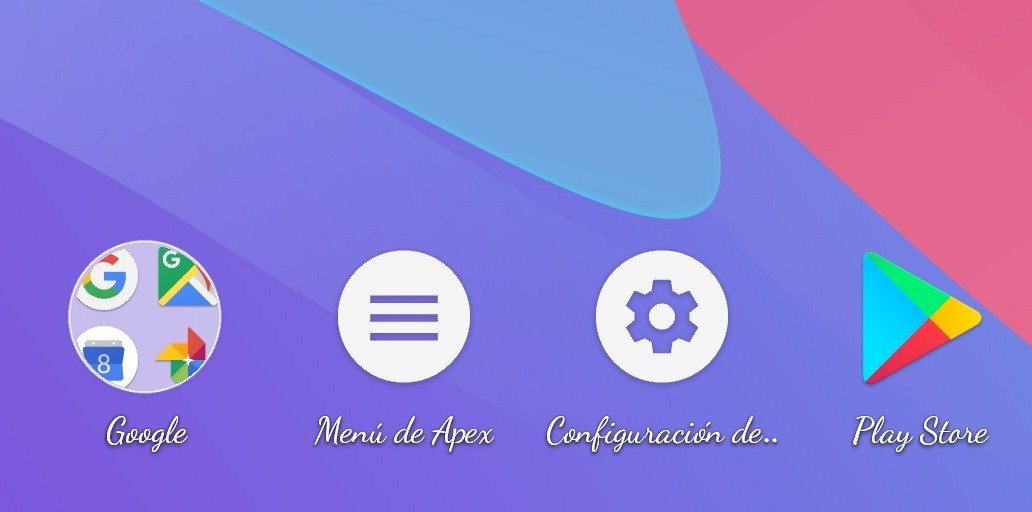
Si ya estamos cansados de las fuentes predefinidas, HiFont cuenta con cientos de distintas tipografías, algunas verdaderamente llamativas. No todos los terminales son compatibles, pero se trata de una app bastante estable y completamente gratuita. Con sólo instalarla y navegar por sus distintas fuentes, se descargarán e instalarán automáticamente.
iFont es quizá más popular: se trata de una completa suite que tampoco necesita de rootear el terminal y nos da la opción de instalar centenares de fotos, incluidas las de otros fabricantes de móviles, aumentar o disminuir el grosor de la letra, y realizar un backup automático de todas nuestras fuentes favoritas, aquellas descargadas en cualquiera de nuestros dispositivos.
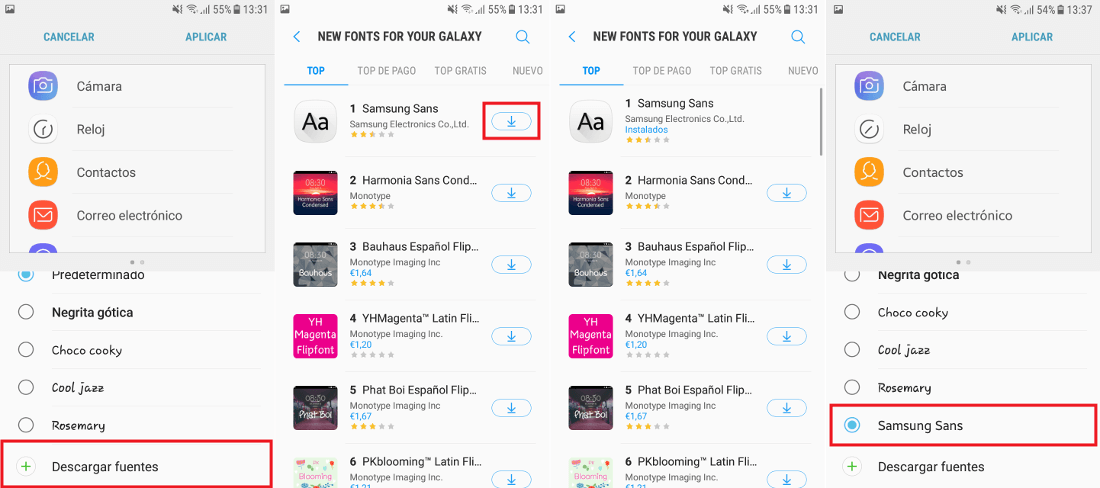
Otras apps como Big Font se limitan a crear un atajo para que no tengamos que estar navegando entre el menú de ajustes. Su función es justo lo que su nombre indica: poder aumentar el tamaño de fuente con un sólo toque, hasta un 240%. También podemos usar un “cargador” con el que instalar los distintos archivos de fuentes que nos hayamos descargado previamente.
Si lo que buscamos es cambiar la fuente de letra en nuestras redes sociales, chats o incluso para convertir en emojis distintas letras, BlueWords es una de las más ligeras y sencillas. Cuenta con más de 30 estilos de letra y funciona en apps como Snapchat, Instagram, Twitter o Whatsapp.
Y si aún buscamos más personalización, es decir, control total de nuestros iconos, carpetas y tipografías, el siguiente paso lo encontramos en los distintos launchers.
DESDE LA LANZADERA
Un launcher es un programa o app que permite cambiar determinadas funciones y características de la interfaz, alterando el aspecto general del cajón de apps y los atajos de la pantalla.
No lo olvidemos: una vez instalado la app y una vez dentro de esta opción, sin salir de ‘Ajustes’, vamos a ‘Aplicaciones’ y dentro de la rueda de opciones contextuales vamos a ‘Aplicación de inicio’ y elegimos el tipo de launcher. Las más populares son las que siguen, la elección está en tus dedos:
Evie Launcher, uno de los más elegantes y sofisticados. No cambiará el tipo de fuente con el que escribimos y enviamos mensajes, pero se trata de una aplicación limpia y estilizada que suaviza la tipografía oficial.
Smart Launcher 5, considerada por muchos la mejor opción, por su versatilidad, basada en Material Design, con paquetes de iconos actualizados.
Apex Launcher, rápido y optimizado para casi cualquier terminal, este launcher es el más completo. Cambios en los efectos de transición, en las notificaciones no leídas, la vista previa de las carpetas, el tipo de desplazamiento entre aplicaciones, la gestión de copias de seguridad… es una genial opción para cambiar la fuente de tu móvil. Y para todo lo demás. Y si aún te parecen escasas sus opciones, siempre puedes actualizar a su versión de pago, que mejora los gestos y la personalización.
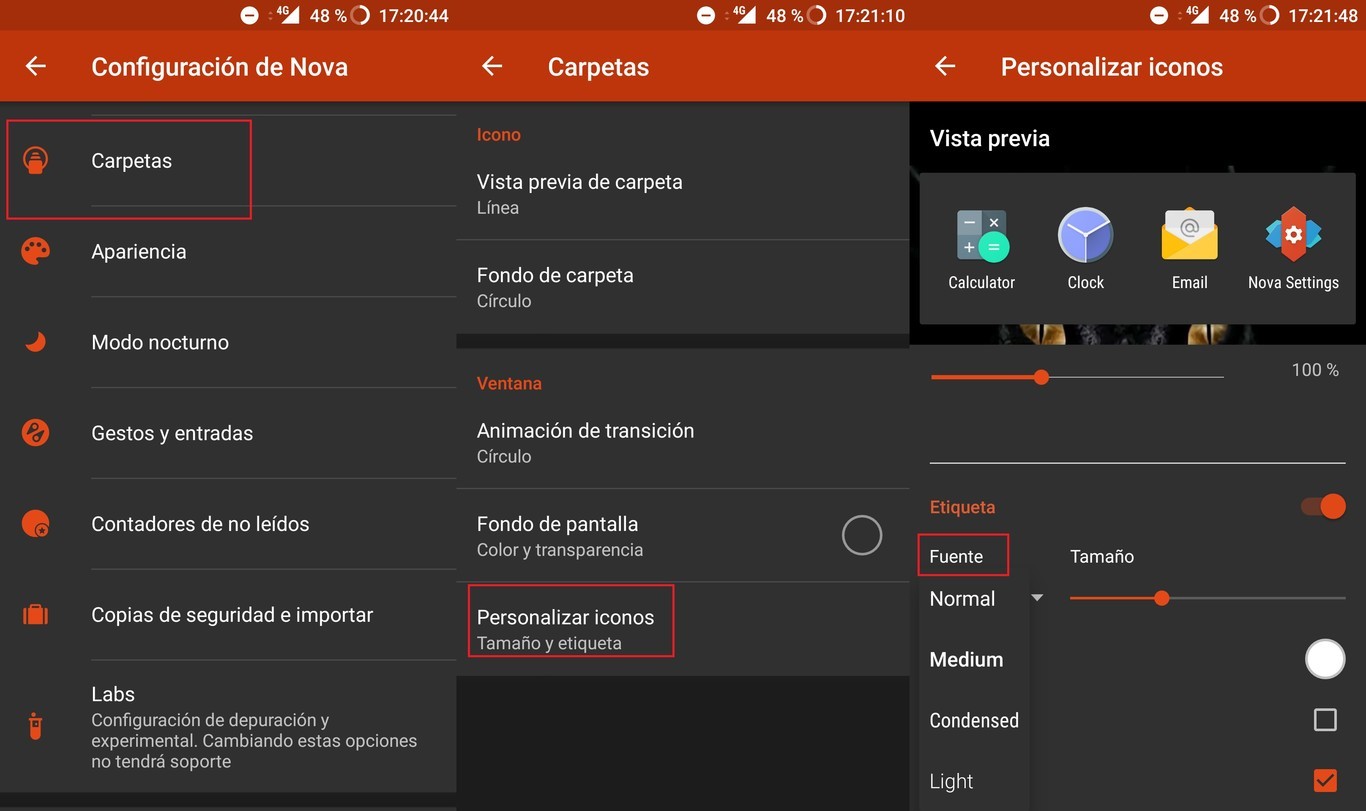
Nova Launcher es otra de las más populares gracias a su versatilidad creando carpetas y distintos docks. Está algo más limitado, pero permite amplificar las opciones de configuración del Android original, incluyendo seleccionar entre distintos tipos de fuente instalada.
Por último, GO Launcher es una de las veteranas, un clásico usando en todo tipo de dispositivos, desde Nokias, Sony, hasta Motorolas o Samsung. Tal vez no sea la más eficiente, pero siempre merece la pena probar algunas de sus funciones. Para cambiar la tipografía, sólo tenemos que ir a ‘Fuente’ > ‘Seleccionar fuente’ y explorarlas para cambiar su tamaño y estilo.
ROOTEANDO A TODA COSTA
Las decisiones de estilo son resultado de una investigación y diseño, para adecuarse al espacio y necesidades estéticas y jerárquicas del terminal. Times New Roman, Retina o Georgia son distintas porque responden a distintas razones de ser. Pero siempre podemos estar cansados de ver todo con la misma fuente.
Pero si lo tienes claro, es hora de rootear.

Primeramente vamos a Ajustes > Información del teléfono y abajo sobre Número de compilación debemos pulsar 7 veces seguidas hasta que nos salga un aviso diciendo que las Opciones de desarrollo ya están activas. Con esto habremos desbloqueado nuevas opciones, las de desarrollador —simbolizadas con unos paréntesis—.
Cuando vayamos a instalar una app de rooteo, el sistema nos arrojará un mensaje preguntando si queremos instalar aplicaciones de fuentes desconocidas. Es una simple medida de seguridad y nos mandará a la configuración del sistema para modificar los permisos. Pulsamos que sí, que aceptamos apps de fuentes desconocidas. Una vez hecho, con alguna app como SuperSU o Root Checker podremos gestionar los permisos de cualquier app sin cortapisas.
En cualquier caso, si quieres evitar complicaciones, ya sabes que siempre puedes acceder a cualquiera de las opciones anteriores.
En Nobbot | Las 5 mejores alternativas a ZIP para tu teléfono Android
Imágenes | Google Play Store

